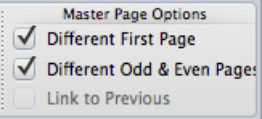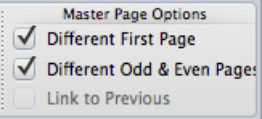Word 2011 для Mac виводить концепцію головної сторінки на новий рівень у перегляді макета публікації. Майстер сторінка є свого роду шаблон сторінки всередині Office 2011 для Mac документа Word. Все, що ви розміщуєте на головній сторінці, дублюється на будь-яких сторінках, які базуються на ній. Головні сторінки – це спосіб підтримувати узгодженість у всьому документі під час додавання нових сторінок.
Якщо ви використовуєте шаблонні сторінки, ви можете заощадити час, не створюючи заново елементи сторінки, такі як номери сторінок, верхні та нижні колонтитули, з кожною новою сторінкою під час створення публікації.
Шаблон шкільного бюлетеня в галереї документів Word використовує сторінки-шаблони, тому його можна використовувати як приклад. Щоб переглянути шаблонні сторінки, клацніть вкладку Шаблони в нижньому правому куті вікна. Пам’ятайте, що ці вкладки відображаються лише в поданні макета публікації. Кнопка «Вставити» на вкладці «Макет» стрічки допомагає додавати сторінки, зберігаючи макет. Щоб вставити нову сторінку на основі шаблону, виконайте такі дії:
Відкривши документ у поданні «Макет публікації», клацніть вкладку «Увесь вміст» у нижньому правому куті вікна документа.
На вкладці «Увесь вміст» відображається вміст документа, який ви створюєте.
На стрічці перейдіть на вкладку Макет. У групі «Сторінки» клацніть маленький трикутник праворуч від кнопки «Додати».
Виберіть один із наступних варіантів:
* Нова сторінка: вставляє нову сторінку на основі головного шаблону.
* Новий шаблон : дозволяє створити нову шаблонну сторінку з поточної сторінки. У вас може бути кілька майстрів.
* Дублікат сторінки: створює дублікат поточної сторінки.

Перемикайтеся між усім вмістом і шаблонними сторінками, натискаючи вкладки в нижньому правому куті вікна документа. Коли ви вибираєте вкладку Шаблони, стає доступною група Параметри шаблонних сторінок на вкладці Макет стрічки та пропонує три варіанти:
-
Різна перша сторінка: дозволяє форматувати першу сторінку незалежно від решти основної сторінки.
-
Різні парні та непарні сторінки. Використовуйте це під час налаштування документів, які мають сторінки, які під час друку будуть звернені одна до одної, і ви хочете використовувати жолоб або номери сторінок протилежно.
-
Попереднє посилання: форматування залишається таким самим, як і попередня сторінка-шаблон, коли ви додаєте нову шаблон-сторінку. Якщо у вас є лише одна сторінка-шаблон, цей параметр неактивний.